我们都知道在excel中数据运算是一个最为重要的功能,我们用excel制作表格的原因也正因为如此,其实我们在选中数据以后,我们可以通过excel状态栏快速查看计算结果。
1、选择单元格区域D3:D15,在excel工作簿底部的“页面布局选项”左侧自动显示 “平均值” 、 “计数”和 “求和” , 右击工作簿底部边框,在弹出的快捷菜单中执行 【最大值】 命令。
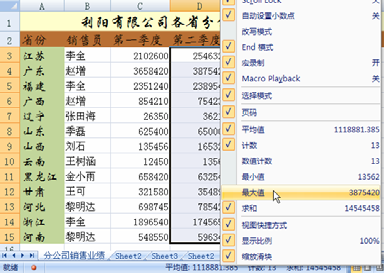
图1
如何把互联网数据导入到excel中
我们在制作表格的时候除了可以从本地电脑上获取数据意外,我们可以可以考虑把网络上的数据导入到excel中,并且可以同互联网的数据随时更新,把互联网数据导入到excel中就可以节省我们
2、在工作簿底部边框自动添加了excel单元格区域D3:D15 数据的 “最大值”。
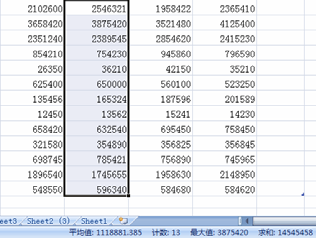
图2
通过excel状态栏快速查看计算结果,我们可以自定义设置需要显示的结果,只要我们将需要计算的数据单元格选中即可实时查看计算的结果。
如何通过excel状态栏快速查看计算结果的下载地址:
excel中插入艺术字的方法图解教程
如果我们通过艺术字来做excel报表的标题或者封面的话,那么excel表格肯定更加美观,下面我们就来简单的学习下excel中插入艺术字的方法。插入艺术字的具体操作步骤如下:1、切换到【插入】






